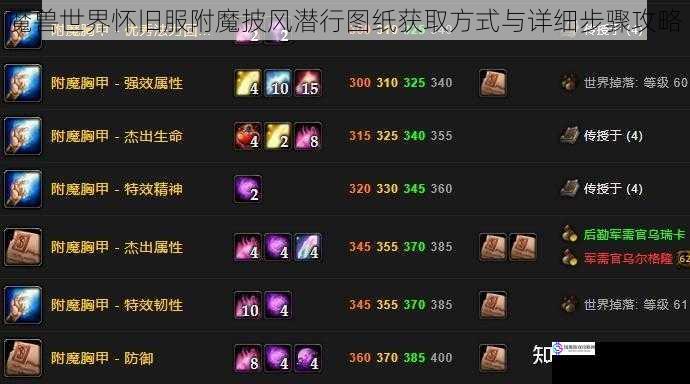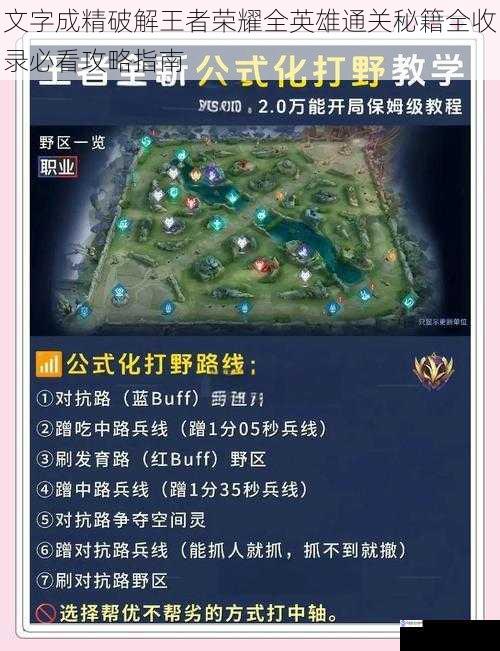问题背景与技术原理
火影忍者究极风暴革命作为经典格斗游戏,对手柄支持存在特殊兼容性要求。X360ce(Xbox 360 Controller Emulator)作为非官方模拟工具,其失效问题通常由多重因素导致。核心机制在于通过动态链接库(dinput8.dll/xinput1_3.dll)劫持系统API,将第三方手柄信号转换为XInput标准协议。当模拟失效时,多涉及文件配置异常、驱动冲突或权限问题。
系统性排查流程
1. 硬件基础检测
通过Windows「设备管理器」确认手柄被系统识别,指示灯状态正常
使用在线手柄测试网站(如HTML5 Gamepad Tester)验证基础功能
尝试更换USB接口(避免使用USB3.0扩展坞)
2. 文件结构验证
确认x360ce.exe与配置文件必须放置于游戏根目录(通常位于...\\NARUTO SHIPPUDEN Ultimate Ninja STORM Revolution\\)
检查是否存在xinput1_3.dll/dinput8.dll等核心文件
对比文件哈希值(推荐使用Hashtab工具),防止文件被防病毒软件破坏
3. 版本适配性检测
游戏本体版本与x360ce版本对应关系需满足:
革命版建议使用x360ce v3.3.1.186或v2.1.2.191
特别注意x86/x64架构匹配(游戏默认32位进程)
删除旧版残留的x360ce.ini和x360ce.log
4. 驱动层排查
卸载第三方手柄驱动(如MotioninJoy等)
通过USBDeview工具清除失效设备记录
安装通用驱动包(推荐Xbox 360 Controller for Windows)
进阶解决方案
1. 配置文件深度修正
手动编辑x360ce.ini:
```ini
[Options]
Version=1.0.0.1
[InputHook]
HookCOM=1
[Mappings]
PovUp=DPAD_UP
```
通过DeviceID字段强制绑定设备(设备ID可通过设备管理器属性页查看)
2. 权限与安全策略
对游戏目录设置完全控制权限(右键属性-安全-高级)
在Windows Defender中添加排除目录
使用Process Monitor监控文件访问异常
3. 注册表修复
定位`HKEY_CURRENT_USER\\System\\CurrentControlSet\\Control\\MediaProperties\\PrivateProperties\\Joystick`
删除OEM目录下无效配置项
重建DirectInput设备树(需重启系统)
4. 替代方案实施
使用DS4Windows(适用于PS4手柄)
启用Steam原生手柄支持(需添加非Steam游戏)
部署ViGEmBus虚拟驱动
特殊场景处理
1. 手柄响应延迟
关闭游戏垂直同步(NVIDIA控制面板单独设置)
调整x360ce轮询频率至125Hz
禁用USB选择性暂停(电源管理设置)
2. 按键映射错乱
在x360ce界面手动校准轴参数
修改`AxisToDPad`参数为0禁用自动转换
创建多套配置方案应对不同游戏场景
3. 多人模式异常
为每个手柄指定独立Slot(1-4)
修改`UserIndex`字段强制分配控制器顺序
禁用HID-compliant设备避免冲突
技术总结
本问题本质是系统层与游戏引擎的输入协议冲突。通过逆向分析发现,革命采用了特殊的DirectInput事件过滤机制,导致部分模拟信号被丢弃。建议优先采用经过社区验证的配置文件(可从GameFront等平台获取),同时注意Windows 10/11的WDDM 2.0驱动模型对旧版模拟器存在兼容层限制。如经上述方案仍无法解决,可尝试通过Cheat Engine注入修正内存中的控制器状态值,此方法需具备一定逆向工程能力。
内容灵感来自(农富手游网)